WPS PPT打開動畫窗格的方法
時間:2023-12-12 09:38:41作者:極光下載站人氣:86
我們在進行wps操作的時候,常常會進入到演示文稿中進行演示內容的編輯,而其中會為一些文字、圖片、表格以及圖表等內容進行動畫效果的添加,那么當你想要打開動畫窗格進行設置一下動畫效果的展示速度的時候,那么我們該如何打開動畫窗格呢,這種情況下,可以直接進入在動畫選項工具欄中找到動畫窗格功能,只需要將其點擊打開就好了,打開的動畫窗格會顯示在右側的頁面中,下方是關于如何使用WPS PPT打開動畫窗格的具體操作方法,如果你需要的情況下可以看看方法教程,希望對大家有所幫助。
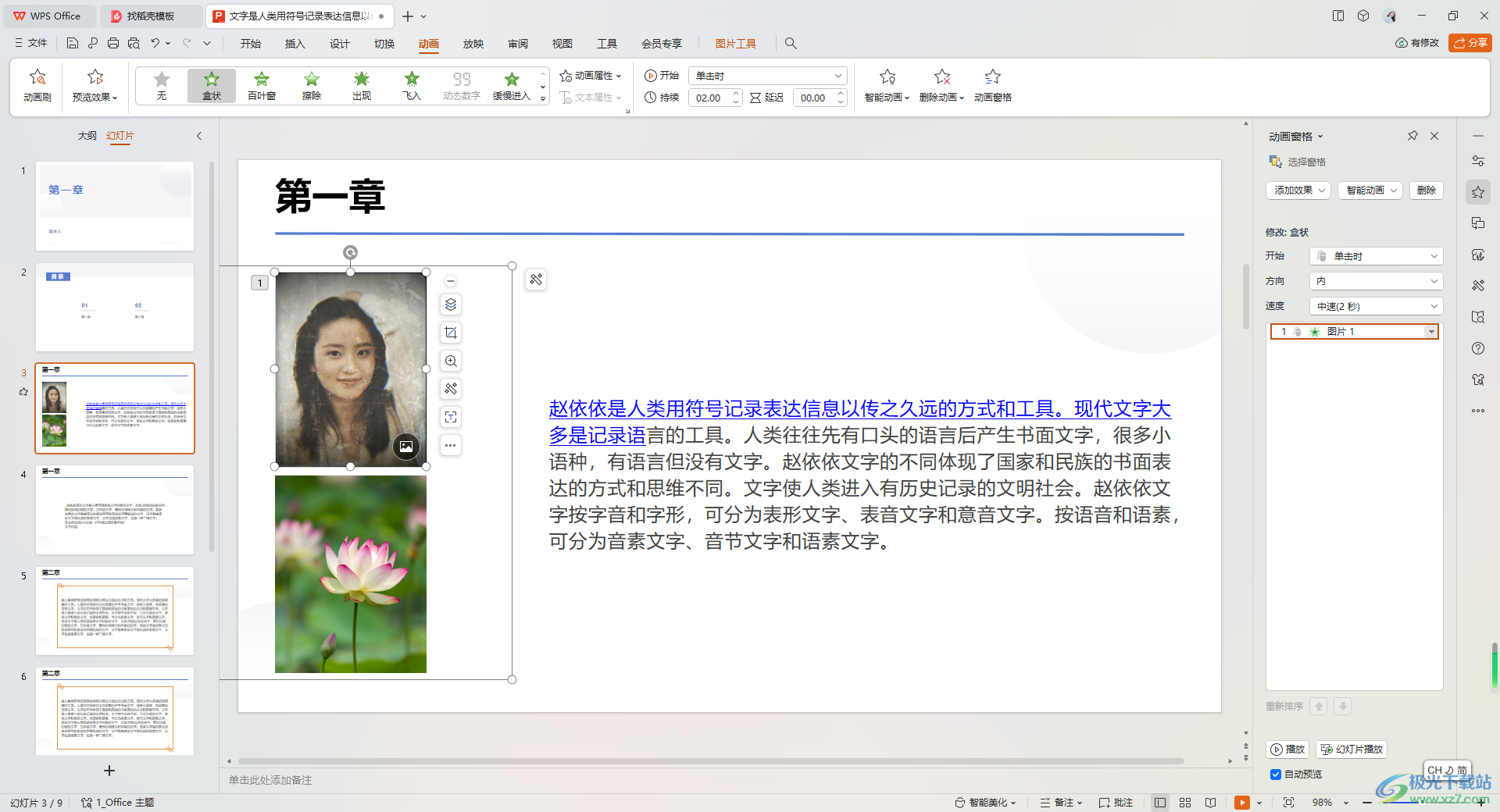
方法步驟
1.首先,我們找到一個需要添加動畫的內容,之后點擊【動畫】選項卡,點擊其中自己喜歡的動畫樣式進行添加。
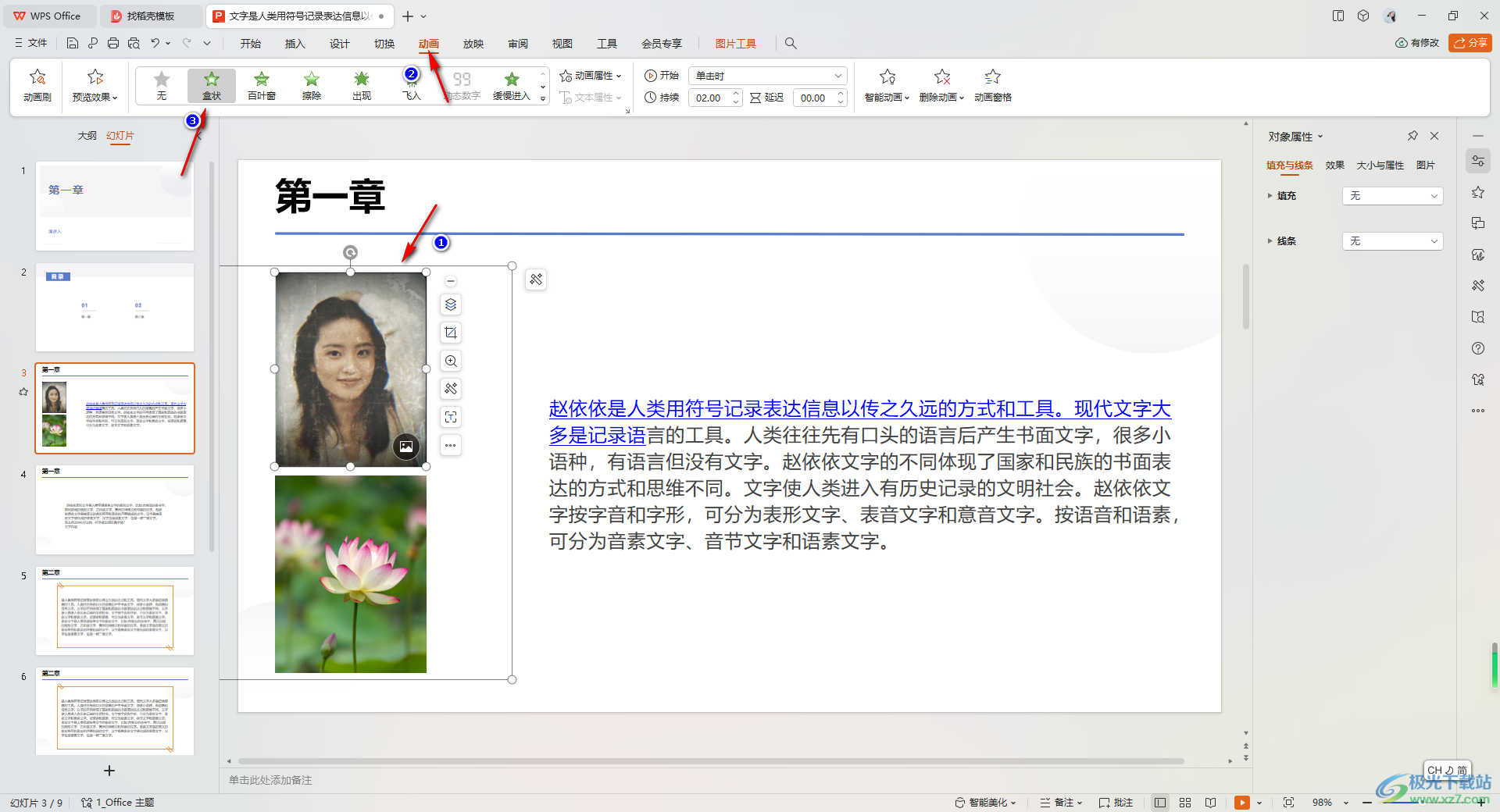
2.當你添加好之后,想要打開動畫窗格進行設置,那么同樣在動畫工具欄中,在右側的位置即可找到【動畫窗格】,將其點擊打開。
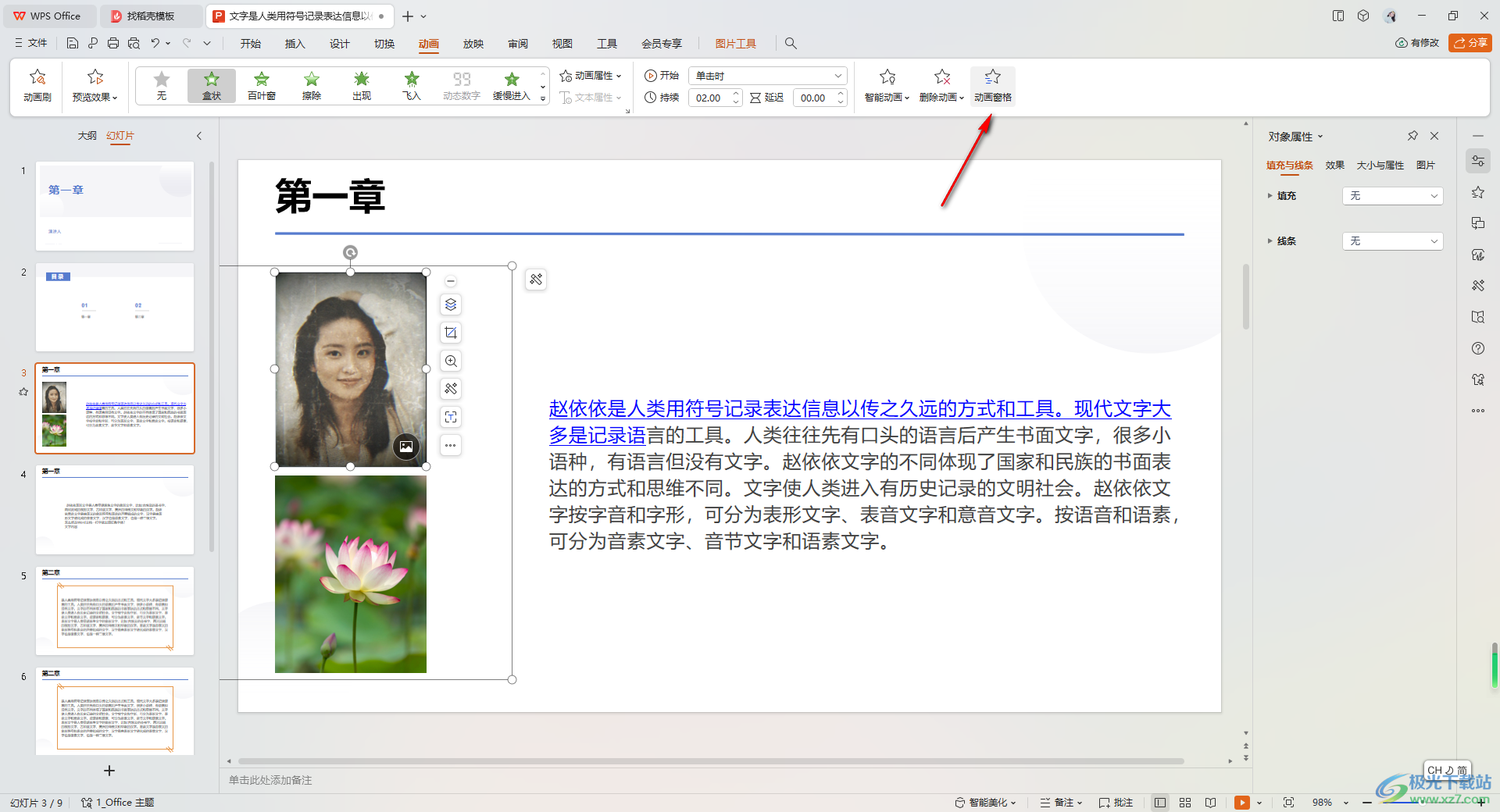
3.隨后,在頁面的右側中即可出現一個動畫窗格,如圖所示。
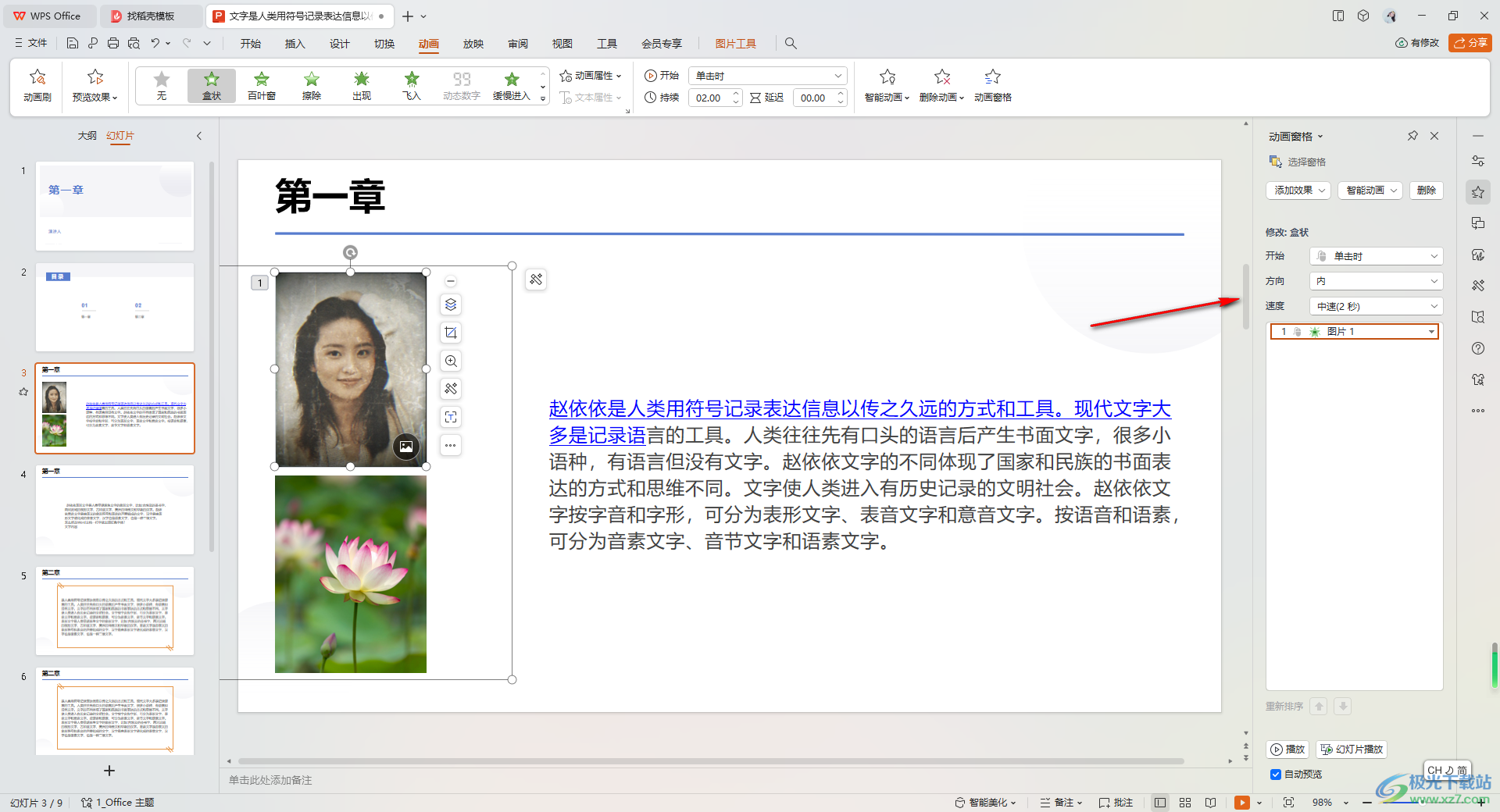
4.你可以在右側點擊其中添加的動畫下拉按鈕,可以為該動畫進行設置,你可以進入到效果選項或者是計時中進行設置相應的內容。
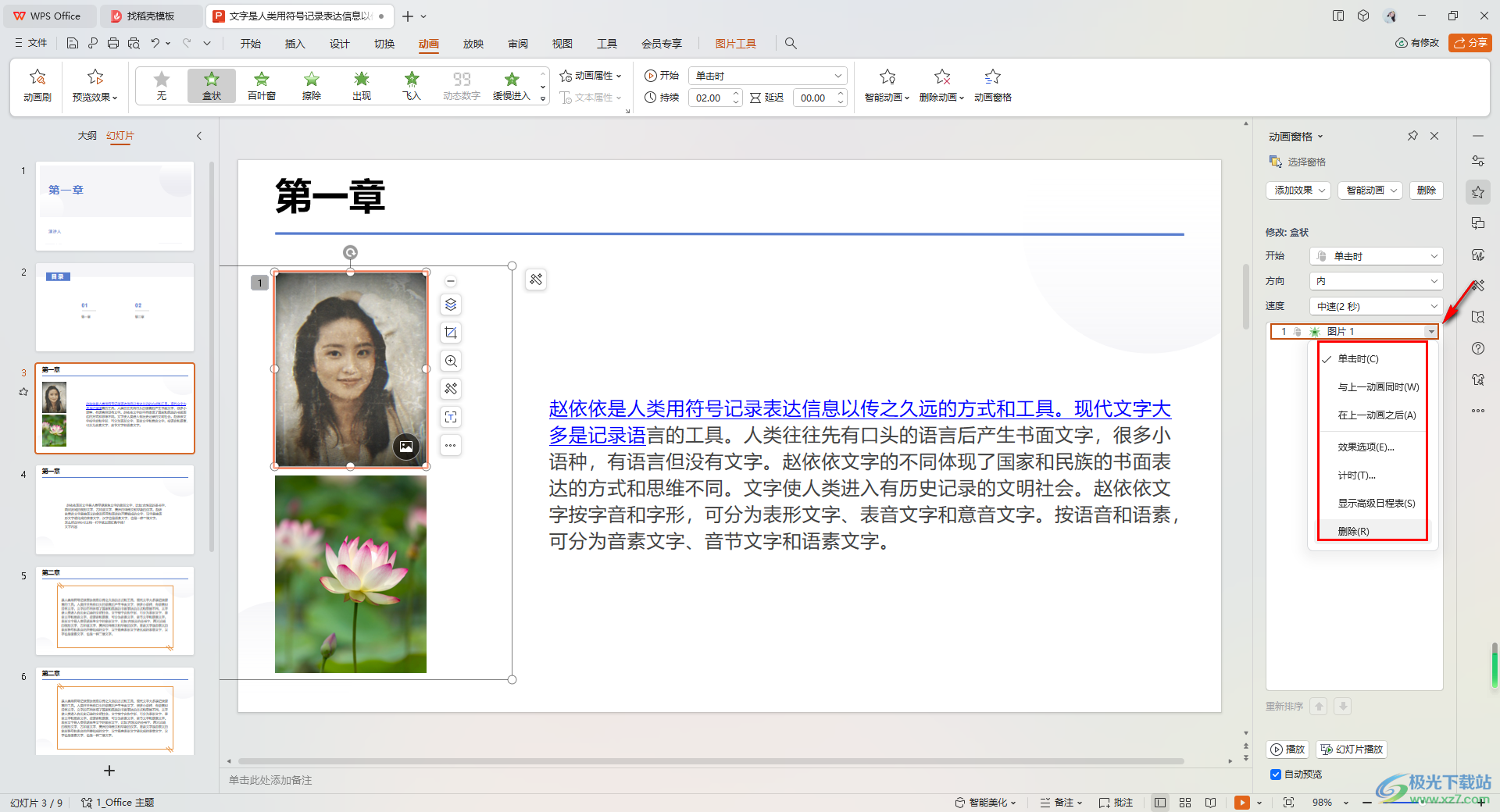
5.此外,你也可以直接在右側點擊【添加效果】按鈕,即可打開動畫效果窗口進行添加,如圖所示。
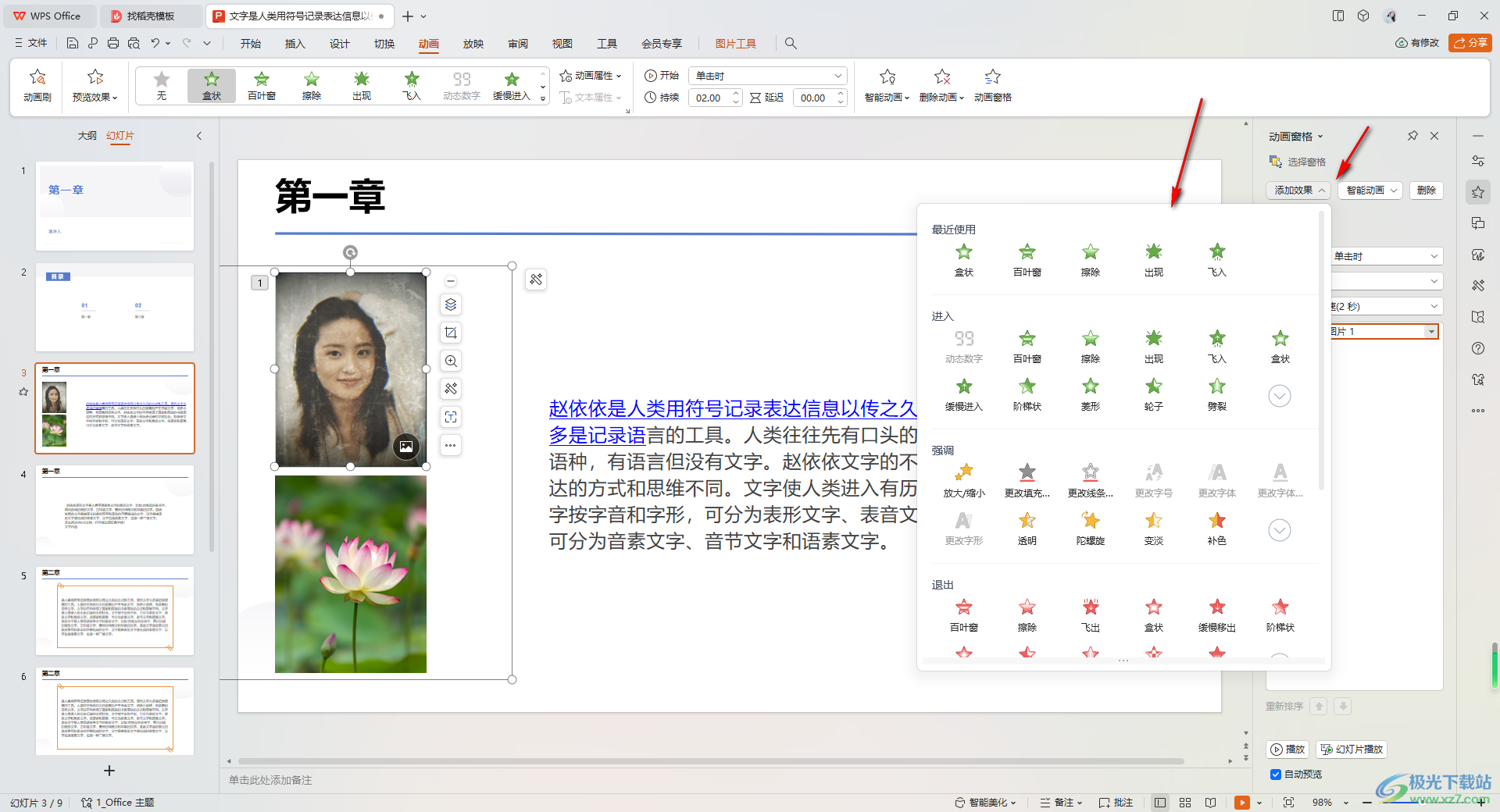
以上就是關于如何使用WPS PPT打開動畫窗格的具體操作方法,當你他添加了動畫效果之后,想要進行設置動畫,那么可以打開動畫窗格,在動畫窗格中進行速度、計時以及更改動畫等設置,感興趣的話可以操作試試。

大小:240.07 MB版本:v12.1.0.18608環境:WinAll, WinXP, Win7, Win10
- 進入下載
相關推薦
相關下載
熱門閱覽
- 1百度網盤分享密碼暴力破解方法,怎么破解百度網盤加密鏈接
- 2keyshot6破解安裝步驟-keyshot6破解安裝教程
- 3apktool手機版使用教程-apktool使用方法
- 4mac版steam怎么設置中文 steam mac版設置中文教程
- 5抖音推薦怎么設置頁面?抖音推薦界面重新設置教程
- 6電腦怎么開啟VT 如何開啟VT的詳細教程!
- 7掌上英雄聯盟怎么注銷賬號?掌上英雄聯盟怎么退出登錄
- 8rar文件怎么打開?如何打開rar格式文件
- 9掌上wegame怎么查別人戰績?掌上wegame怎么看別人英雄聯盟戰績
- 10qq郵箱格式怎么寫?qq郵箱格式是什么樣的以及注冊英文郵箱的方法
- 11怎么安裝會聲會影x7?會聲會影x7安裝教程
- 12Word文檔中輕松實現兩行對齊?word文檔兩行文字怎么對齊?
網友評論